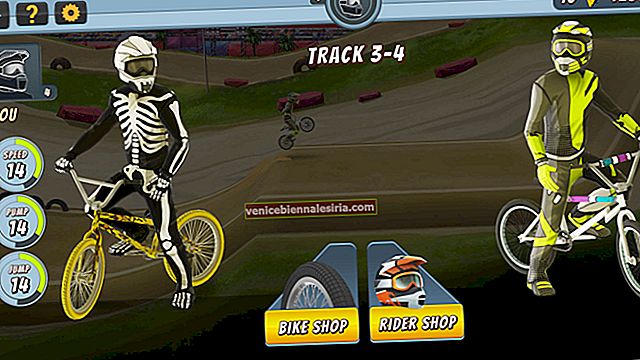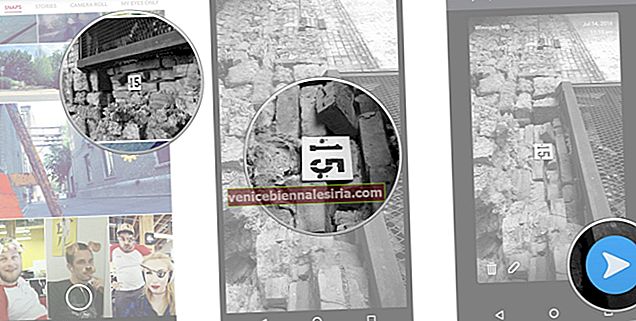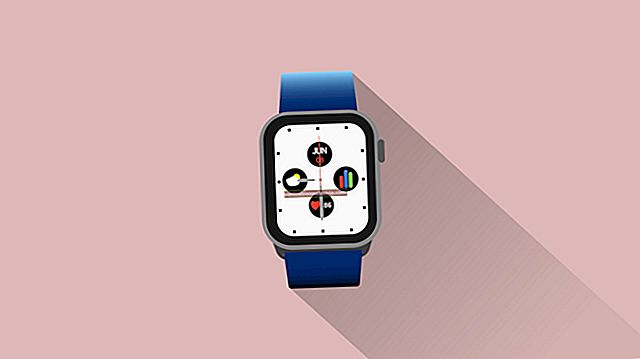Google Drive, son derece güvenli ve kullanıcı dostu dosya depolama ve senkronizasyon hizmetlerinden biridir. Ancak kişisel nedenlerden dolayı artık kullanmak istemiyorsanız, Google Drive depolama aboneliğinizi iptal edebilirsiniz.
Ancak Google'ın depolama abonelik planını iptal etmeden önce göz önünde bulundurmanız gereken birkaç şey var. Her şeyden önce, depolama planı satın alımları iade edilemez. Ve bu nedenle, satın aldığınız depolama alanı, plan iptal edildikten sonra bile abonelik süresi boyunca size ait olmaya devam edecektir.
Google Drive Depolama Aboneliğini İptal Etme
- Planın sona ermesinden sonra, depolama sınırlarınız her ürün için ücretsiz seviyelere sıfırlanacaktır.
- İçeriğinize yine Google Drive, Google Fotoğraflar ve Gmail'den erişebilirsiniz. Ancak, ücretsiz depolama sınırı üzerinde yeni bir şey oluşturamaz veya ekleyemezsiniz
- Artık yeni dosyaları senkronize etmenize veya yüklemenize izin verilmeyecek ve Google Drive klasörünüz ile Sürücüm arasında senkronizasyon duracak. Ancak, depolama alanı kullanmadıkları için yine de Google dokümanları oluşturabilirsiniz.
- Yalnızca yüksek kalitede depolanan yeni fotoğrafları ve videoları yüklemenize izin verilecek
- Google, hesabınıza gelen iletileri gönderene geri döndürecektir
Aşama 1. Öncelikle, bilgisayarınızda veya mobil cihazınızda herhangi bir web tarayıcısını açın ve www.google.com adresine gidin.
Adım 2. Şimdi, depolama alanını satın aldığınız Google Hesabı'nda oturum açmanız gerekiyor .
Aşama 3. Ardından, sol taraftaki kutuda hesabınızı görmelisiniz.
4. Adım. Ardından, Planı iptal et'i tıklayın .
Planın sona ermesinden sonra yapılacak depolama değişikliklerini gözden geçirdiğinizden emin olun ve ardından Planı iptal et'i tıklayın .
Hepsi bu kadar!
Şimdi, aboneliğinizin iptal edildiğine dair bir onay e-postası alacaksınız. Planınızın gelecek ayının başında, Google Drive depolama planınız Google Drive, Google Fotoğraflar ve Gmail için ücretsiz depolama düzeylerine düşürülecek.
Sarmak:
Dropbox, iCloud, OneDrive gibi çeşitli dosya depolama hizmetleri arasında en çok hangisini tercih edersiniz ve neden? Görüşlerinizi aşağıdaki yorumlarda paylaşın.
Bu gönderilere de bir göz atmak isteyebilirsiniz:
- İPhone, Android ve PC'de Gmail İmzası Nasıl Oluşturulur
- İPhone veya iPad'de Gmail Uygulamasına Üçüncü Taraf E-posta Hesapları Nasıl Eklenir
- YouTube Videolarını iPhone ve Bilgisayarda Oynatamıyor musunuz? İşte Düzeltme
- İPhone ve PC'de YouTube'da Kısıtlı Mod Nasıl Etkinleştirilir